组装一台高性能电脑,对于许多追求极致体验的玩家和创作者来说,是一项充满乐趣和成就感的工程,将这个过程冠以“RX7”之名,意在喻指其如同转子引擎般,追求高转速、高效率与独特魅力,本文将系统地引导你完成从零到一的整个过程,重点在于理解核心配件的协同原理与实操细节,而非简单的零件堆砌。
第一步:蓝图规划与硬件选型——明确需求,精准匹配
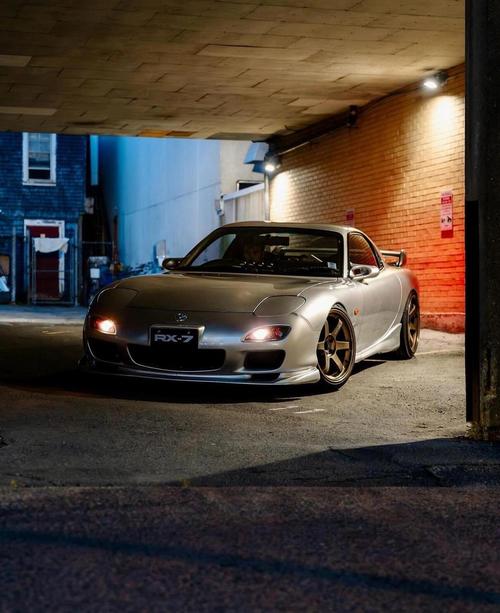
在采购任何一个零件之前,最关键的步骤是明确这台电脑的核心使命,是专注于4K分辨率下的3A游戏大作,还是进行视频剪辑、3D渲染等重度内容创作,或是追求电竞游戏的高帧率表现?不同的目标直接决定了预算的分配方向和硬件选择的优先级。
核心硬件解析:
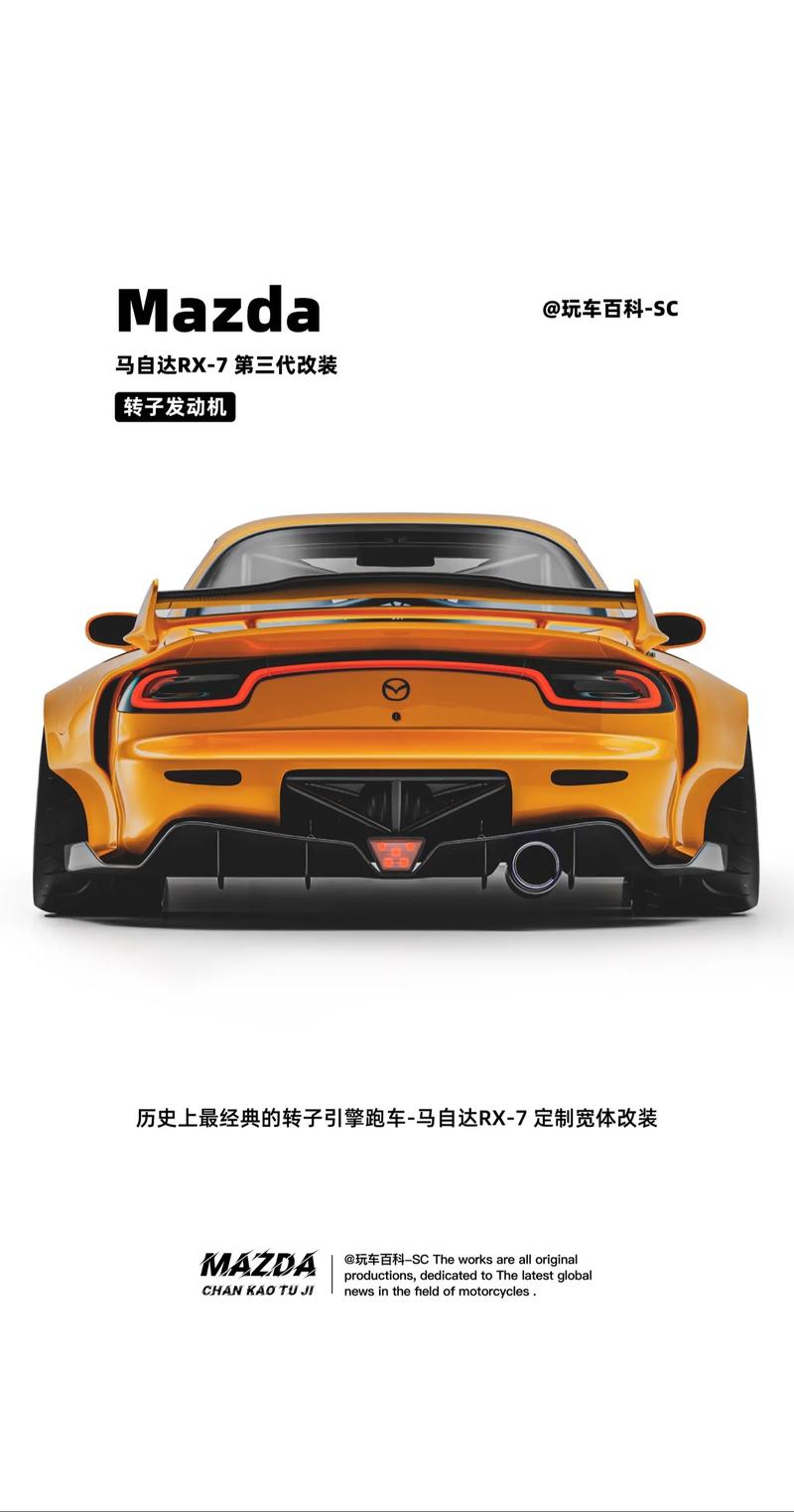
- 中央处理器(CPU): 电脑的大脑,游戏用户可在Intel酷睿i5/i7或AMD锐龙5/7系列中选择,重点关注高主频和强单核性能,创作者则应优先考虑核心线程数量更多的型号,如Intel i9或AMD锐龙9系列。
- 显卡(GPU): 图形处理的灵魂,决定游戏帧率和渲染速度,NVIDIA的GeForce RTX系列和AMD的Radeon RX系列是市场主流,根据显示器的分辨率(1080P, 2K, 4K)和刷新率来选择相匹配的型号,避免性能过剩或瓶颈。
- 主板(Motherboard): 所有硬件的连接基石,需与CPU接口匹配(如AMD的AM5或Intel的LGA 1700),选择时需考量扩展性(PCIe插槽数量、M.2接口数量)、供电能力(尤其是计划超频时)以及所需的功能(如Wi-Fi 6、USB-C接口)。
- 内存(RAM): 建议从16GB容量起步,对于游戏和创作,32GB已成为舒适区间,频率选择需参考主板和CPU支持的最高规格,时序CL值越低延迟越小。
- 存储(SSD): 强烈推荐NVMe M.2固态硬盘作为系统盘和软件盘,其极速的读写能力能大幅提升系统响应和文件加载速度,可额外搭配一块大容量SATA SSD或HDD作为仓储盘。
- 电源(PSU): 整机稳定运行的保障,切勿在此节省预算,建议选择额定功率留有适当余量(比整机峰值功耗高20%-30%)、通过80 Plus金牌或铂金认证的知名品牌产品,能效更高更稳定。
- 散热(Cooling): CPU散热器可根据CPU功耗选择风冷或水冷,机箱风道设计同样重要,需合理规划前进后出、下进上出的风扇布局,确保冷空气能高效带走热量。
- 机箱(Case): 不仅是外观,更关乎内部空间、散热能力和安装便利性,选择时需确认能容纳你的主板版型(ATX, mATX)、显卡长度和CPU散热器高度。
第二步:精心组装——静心细致,防微杜渐
准备工作:准备一把磁性中号十字螺丝刀、扎带、防静电手环(强烈建议使用),并在宽敞、光线充足的桌面进行操作。
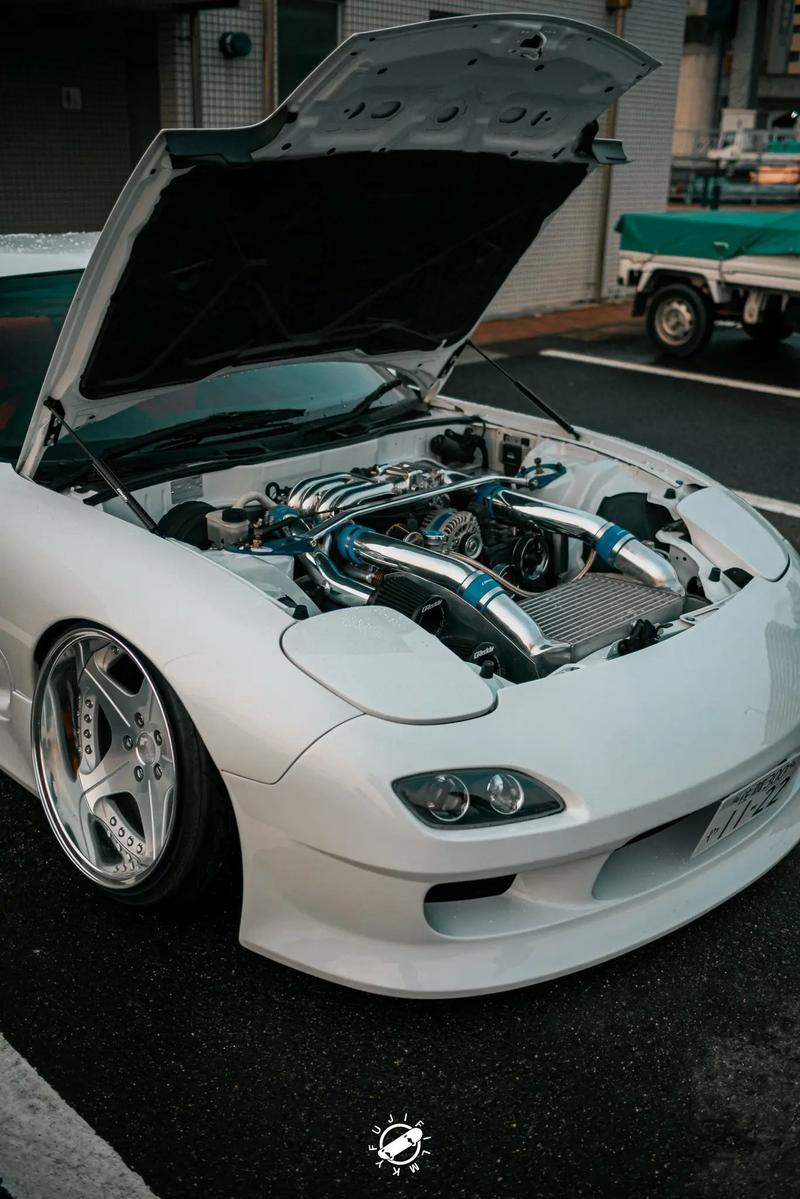
组装流程:
- 安装CPU: 打开主板上的CPU插槽保护盖,依据三角标识对齐,轻柔地将CPU放入插槽,确保完全落位后压下固定杆,此过程务必小心谨慎,勿触碰针脚。
- 安装内存: 将内存条插入主板内存插槽,听到两侧卡扣“咔嗒”声即表示安装到位,通常建议组建双通道,插在主板标识的2、4插槽上。
- 安装SSD: 将M.2 SSD以30度角插入主板M.2插槽,末端用附赠的小螺丝固定,若使用SATA SSD/HDD,则需固定在机箱硬盘位上,并连接SATA数据线和电源线。
- 安装CPU散热器: 根据散热器说明书,在CPU上涂抹适量导热硅脂(部分散热器已预涂),然后将散热器本体对准主板底座孔位固定,最后将散热风扇的供电线连接到主板上标有“CPU_FAN”的接口。
- 将主板装入机箱: 先确认机箱IO挡板已安装到位,然后将主板对准机箱铜柱位置,用螺丝逐一固定,力度适中即可。
- 安装电源与理线: 将电源推入机箱电源仓并固定,开始连接主板24Pin供电、CPU 4+4Pin供电、显卡PCIe 6+2Pin供电以及机箱前面板的USB、音频和开关跳线,理线时使用扎带将线缆梳理整齐,既利于美观,更助于风道畅通。
- 安装显卡: 取下机箱对应PCIe插槽的挡板,将显卡金手指对准主板PCIe x16插槽,垂直插入直至卡扣扣合,最后用螺丝固定在机箱上。
第三步:首次启动与系统部署
接通电源,按下开机键,顺利的话,你将看到主板LOGO和自检信息,此时需要立即按指定键(通常是Del或F2)进入主板BIOS/UEFI设置界面。
在BIOS中,主要完成三件事:
- 通过XMP或EXPO功能,开启内存的额定频率。
- 确认所有硬件已被正确识别。
- 设置你的启动盘(安装系统的U盘)。
之后,用预先制作好的系统安装U盘引导启动,按照提示完成Windows操作系统的安装,完成后,请务必前往主板官网下载并安装最新的芯片组、声卡、网卡驱动,并前往NVIDIA/AMD官网下载最新的显卡驱动,以获得最佳性能和稳定性。
组装电脑是一次硬核的动手实践,更是深度理解个人计算设备运作方式的绝佳途径,每一次精心挑选的配件,每一个谨慎无误的安装步骤,最终汇聚成按下电源键后成功点亮的那一刻,所带来的满足感是购买整机无法比拟的,这台倾注了你心血的“RX7”,不仅仅是一台工具,更是一件展现个性与能力的作品。


